Cum să eliminați și să ștergeți listele în Windows 7
Windows 7 are o caracteristică nouă, numită Jump Lists. care oferă acces convenabil la diverse funcții și este conectat direct cu programele prin pictograme de aplicații sau butoanele de pe bara de activități. Listele rapide și afișează pop-up de fiecare dată când utilizatorul face clic pe butonul mouse-ului dreapta sau pictograma de pe bara de activități, și arată cele mai recente articole în aplicații, care se deschide sau se închide. sau frecvent utilizate programe sau frecvent vizitate locații.
In timp ce cele mai recente articole care apar în Jumplists permit utilizatorului să rapid re-deschide fișierul și a avea acces la informațiile care pot fi considerate private și sensibile pentru unii utilizatori. Windows 7 face mai ușor pentru a elimina ultimul element din listele Jump .in Jump Lists, faceți clic-dreapta pe ultimul element, apoi faceți clic pe Eliminare din această listă.
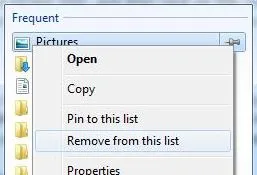
Elementul va fi eliminat din Listele rapide. Cu toate acestea, această metodă permite doar pentru eliminarea elementelor recente sau utilizate frecvent unul câte unul și poate lua o lungă perioadă de timp pentru aplicații, care sunt modificări (creștere sau scădere) valoarea acesteia din urmă, sau o parte din elementele care sunt afișate în Windows 7 sarcini Jump List.
truc ascunse pentru Windows 7imeet care permite utilizatorului pentru a curăța și elimina toate cele mai recente articole sau obiectele utilizate frecvent din listele sari direct. Pentru a efectua această sarcină pentru a șterge toate sau o parte se deschide înregistrările de istorie în Listele rapide. urmați acești pași.
% AppData% \ Microsoft \ Windows \ AutomaticDestinations \ recente
- Windows Explorer va deschide folderul% AppData% \ Microsoft \ Windows \ recente, în conținutul folderului este o listă de doar fișiere automaticDestination. Fișierele stoca informații despre cele mai recente articole afișate în Jump Lists.
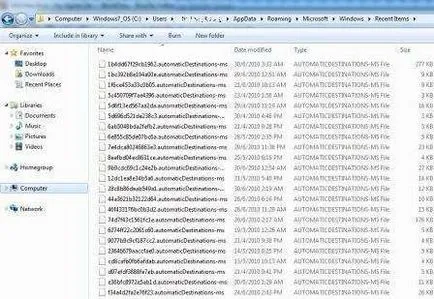
Numele fișierului nu este ușor de interpretat, deci nu toprosto determina care aparțin fișierele Jump Lists automaticDestination. ce programe au numele fișierului. Utilizatorul poate căuta numele element din lista de tranziții, în conținutul unui fișier, deși, ar putea fi destul de o mulțime de fișiere pentru a testa care face ca mutarea nerealno.Takoy truc este util numai în cazul în care utilizatorul decide să elimine și curate sau șterge toate cele mai recente anunțuri Salt de program. Pentru a șterge istoricul, pur și simplu ștergeți fișierele.
Sfat: Procesul poate fi automatizat prin utilizarea unui script lot comenzi sau prin utilizarea Task Scheduler pentru a efectua la interval de închidere Windows. sau când porniți Windows. cu următoarea comandă:
del% AppData% \ Microsoft \ Windows \ recente \ AutomaticDestinations \ *